販売製品の前提条件の設定
販売製品を設定して使用する前に、ご使用の環境で、このトピックで説明する前提条件の設定が完了していることを確認してください。
事業所の作成
品目組織の作成時に選択できるように、組織の事業所を作成する必要があります。 ただし、別のクラウド・サービスでの初期設定の一環としてすでに事業所を設定している場合は、このステップを実行する必要はありません。
-
設定ユーザーとしてサインインし、「設定と保守」の次の項目に移動します。
-
オファリング: 営業
-
機能領域: 販売カタログおよび製品
-
表示: すべてのタスク
-
タスク: 事業所の管理
-
-
「作成」をクリックします。
-
「事業所情報」リージョンの「名前」フィールドに名前を入力します。 たとえば、
HQです。 -
スペースを含まない文字または数字の組合せを「コード」フィールドに入力します。 たとえば、
HQです。 -
他の値を変更する必要はありません。
-
「発行」をクリックします。
要求が発行されることを伝える警告が表示されます。
-
「はい」をクリックします。
-
「OK」をクリックして確認メッセージを閉じます。
品目マスターの作成および事業所の設定の確認
販売製品機能は、会社が販売を計画しているすべての製品の定義を保持する組織である、品目マスター組織を利用します。 したがって、カタログで製品を使用するには、その前に事業所と品目マスター組織を設定する必要があります。
詳細は、関連トピックおよび次のガイドを参照してください。
-
『Oracle Applications Cloud企業体系の理解』ガイド
-
『Oracle SCM Cloud製品管理の実装』ガイド
-
『Oracle SCM Cloud Product Master Data Managementの使用』ガイド
-
設定ユーザーとしてサインインし、「設定と保守」の次の項目に移動します。
-
オファリング: 営業
-
機能領域: 販売カタログおよび製品
-
タスク: 品目組織の管理
-
-
「品目組織の管理」ページで、「作成」(プラス・アイコン)をクリックします。
-
「名前」フィールドに、名前を入力します(たとえば
「Vision Item Master」)。別個の関連タスクでシステム・プロファイル・オプション販売製品品目組織を設定する際にこの名前を選択する必要があります。 この名前は、設定中のみ表示されます。
-
「組織」フィールドに、最大18文字の大文字と数字の組合せを入力します(たとえば
「VISION」)。別個の関連する設定タスク:スポーク・システムの管理でこの名前を入力する必要があります
-
「事業所」リージョンの「名前」フィールドの下矢印をクリックし、リストから「検索」を選択します。
「検索と選択: 事業所詳細」ウィンドウが表示されます。
-
「名前」フィールドに、作成した事業所の名前を入力します。
-
「検索」をクリックします。
-
組織名を選択して、「OK」をクリックします。
-
品目組織の作成ページで、「次」をクリックします。
-
「品目組織パラメータの管理」ページで、入力した組織名(
Vision Item Master)が「品目マスター組織」リストで選択されていることを確認します。 この選択により、組織が品目マスターとして設定されます。 -
開始リビジョン・フィールドに数字を入力します。 たとえば、
1です。 ここでも、入力内容は重要ではありません。 -
「保存して閉じる」をクリックします。
-
「完了」をクリックします。
単位の設定の確認
単位(UOM)は製品測定の標準定義であるため、設定は必須です。 会社の既存の設定の一部としてすでに単位が設定されている場合は、このステップをスキップできます。
単位を設定するときには、より大きい単位区分(カテゴリ)と単位自体を作成します。 たとえば:
-
時間および分単位で請求するコンサルティング・サービスを販売する場合は、単位の区分として「時間」を設定し、単位として「時間」および「分」を設定します。
-
商品をボックスおよびユニット単位の価格設定で販売する場合は、単位の区分として「数量」を設定し、単位として「ボックス」および各を設定します。
-
商品をメートル単位の価格設定で販売する場合は、単位の区分として「ディメンション」を設定し、単位として「メーター」を設定します。
各区分に設定できる基準単位は1つのみです。 ベース単位は、通常、その区分の最小単位にします。
単位を使用不可にする場合は、最初に換算、次に単位を使用不可にします。 無効にする単位がベース単位である場合は、区分も無効にする必要があります。 品目が品目マスターで定義された後は、その品目のプライマリ単位を変更できません。
-
設定ユーザーとしてサインインし、「設定と保守」の次の項目に移動します。
-
オファリング: 営業
-
機能領域: 販売カタログおよび製品
-
タスク: 単位の管理
-
-
単位の区分を作成します。
-
「単位区分の管理」をクリックします。
-
「単位区分の管理」ページで各区分を設定します。
-
「追加」(検索結果のプラス記号アイコン)をクリックします。
-
区分コード(スペースは使用できません)、区分名およびオプションの摘要を入力します。
たとえば、数量の場合は、
QUANTITYを「区分コード」として、Quantityを「区分名」として入力します。 -
コード(3文字制限)および最小販売単位の名前を「単位コード」および「ベース単位名」フィールドに入力します。
たとえば、区分が数量の場合は、
Eaを「単位コード」として、Eachを「ベース単位名」として入力します。営業担当は、商談の数量を入力するために、名前フィールドのエントリを使用します。
「単位区分の管理」ページのスクリーン・ショットを次に示します。
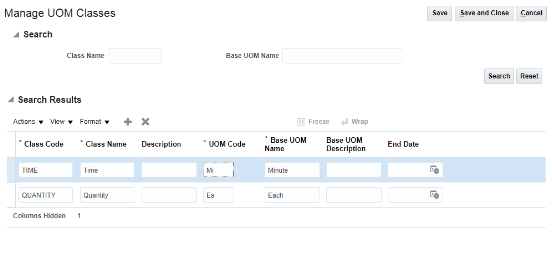
-
-
-
「保存して閉じる」をクリックします。
-
各区分の最小単位を作成しました。 今度は、各区分の追加単位を作成します。
-
「単位の管理」ページの検索結果の「追加」(プラス記号アイコン)をクリックします。
-
コード(最大3文字)および単位の名前を入力します。
たとえば、区分「Time」の最小単位が「Minute」で、組織が時間単位で請求する場合は、別の単位として「Hour」を作成します。
-
「区分名」リストから区分を選択します。
-
-
「保存」をクリックします。
時間と分で時間の単位を表した、「単位」ページのスクリーンショットを次に示します。
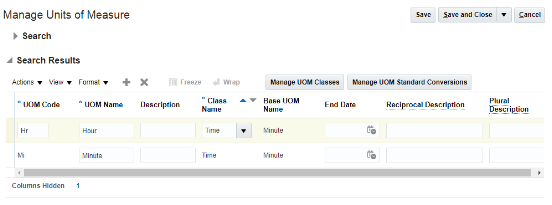
-
「単位標準換算の管理」をクリックします。
-
「単位標準換算の管理」ページで、作成した追加単位ごとに換算を入力します。
-
単位名(たとえば、
Hour)を入力し、「検索」をクリックします。 -
換算を入力します。 Hourの場合、
60と入力して、1時間が60分になることを示します。時間の単位の換算を表した「単位標準換算の管理」ページのスクリーンショットを次に示します。
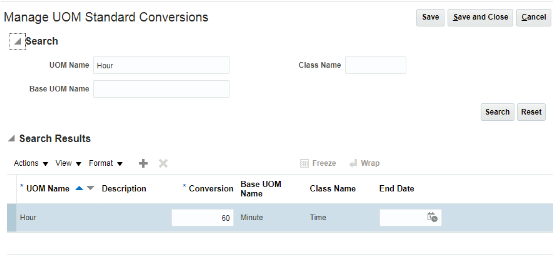
-
-
すべての変換を入力したら、「保存して閉じる」をクリックします。
販売製品の品目マスター組織の指定
販売製品品目組織システム・プロファイル・オプションを作成した品目マスター組織に設定する必要があります。
-
設定ユーザーとしてサインインし、「設定と保守」の次の項目に移動します。
-
オファリング: 営業
-
機能領域: 営業基盤
-
タスク: 管理者プロファイル値の管理
-
-
「プロファイル表示名」フィールドに
「Sales Products Item Organization」と入力します。 -
「検索」をクリックします。
-
検索結果でプロファイル・オプションの名前をクリックします。
-
「プロファイル値」フィールドで、作成した品目マスター組織をリストから選択します。
-
「保存して閉じる」をクリックします。
インポート・データのソースとしての品目マスター組織の識別
「スポーク・システムの管理」タスクを使用して、インポート・データのデフォルト・ソースとして品目組織を指定する必要があります。 スポーク・システム(ソース・システム)によってインポート・データのソースを識別できます。
-
実装プロジェクトからスポーク・システムの管理タスクを開きます。 または、「設定と保守」作業領域で、名前でタスクを検索できます。 (タスクが「営業」オファリングにないため、サイドパネルの検索を使用する必要があります。)
スポーク・システムの管理ページが表示されます。 読取り権限に関して受信したエラー・メッセージは無視できます。
-
「検索結果」リージョンの「名前」列でProduct Information Management Data Hubリンクをクリックします。
-
「スポーク・システムの編集: 製品情報管理データ・ハブ」ページの「インポート・オプション」タブで、先ほど作成した品目マスター組織の名前を「デフォルト組織」リストから選択します。 たとえば、
VISIONです。「デフォルト組織」フィールドの場所が強調表示された「スポーク・システムの編集: 製品情報管理データ・ハブ」ページのスクリーンショットを次に示します。 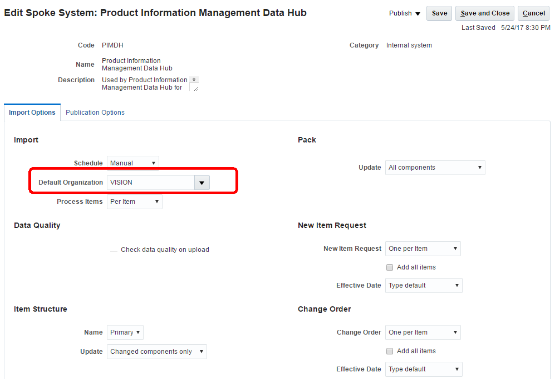
-
「保存して閉じる」をクリックします。
-
「完了」をクリックします。